Duo -添加新设备
步骤1 -登录 & 访问设置
访问 mfagw.byum.net 并以“unportal”的用户名及密码登入. 然后,您将看到一个Duo身份验证提示. 点击“我的设置” & 设备.”
*注意-如果您选择了“记住此设备30天”,"您将无法在此特定浏览器中访问您的设置. 如果您确实需要访问Duo设置,请尝试通过其他web浏览器登录.
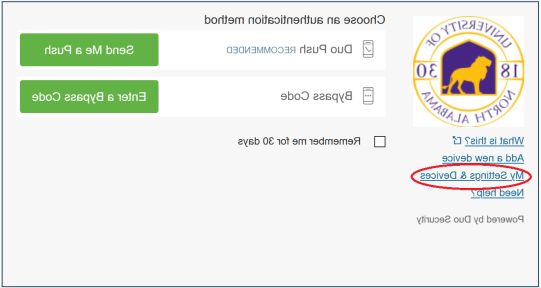
2 .确认
在访问您的设置之前,Duo需要确认您是授权用户. Duo可以向你发送推送通知,或者你可以使用从DuoK8彩乐园程序中通过短信获得的旁路代码.

步骤3—添加其他设备
一旦你验证了你的身份, 您将看到这个屏幕,您可以单击“添加另一个设备”。
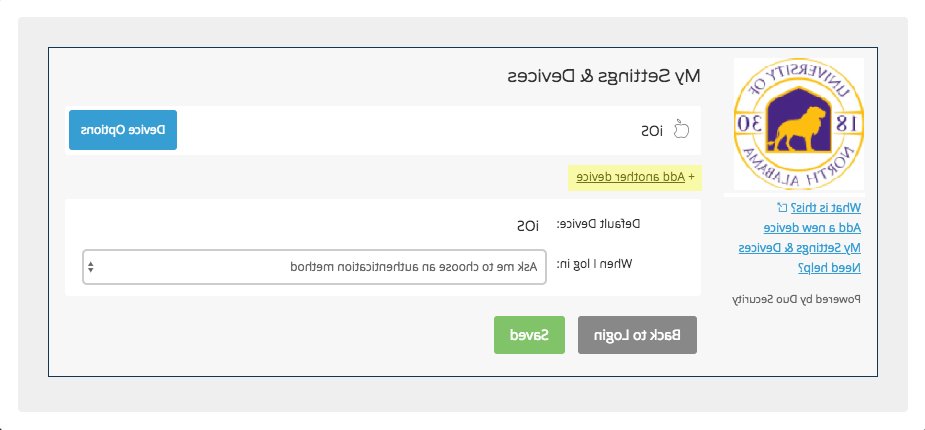
步骤4—选择设备类型
选择要添加的设备类型. 在本例中,我们选择平板电脑.
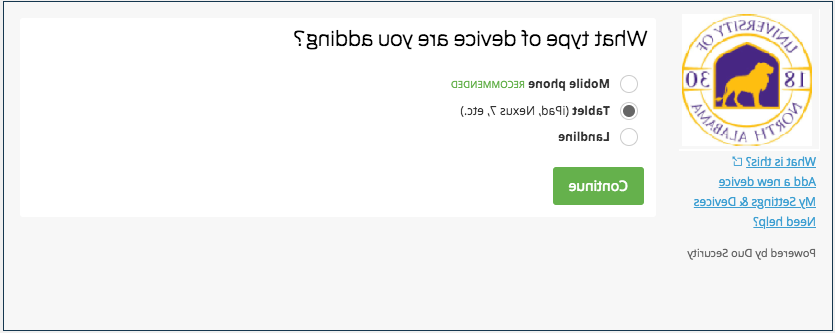
步骤5 -选择类型
选择要添加的平板电脑或手机类型.
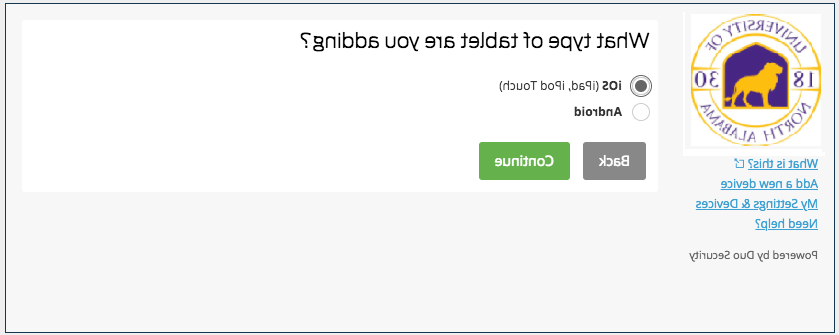
步骤6 -在你的设备上安装DuoK8彩乐园程序

步骤7 -激活K8彩乐园程序
一旦你在你的智能手机/设备上安装了K8彩乐园程序, 打开K8彩乐园程序并按照屏幕上的提示激活它.

步骤8 -使用内置的扫描仪来激活.
只需将设备举到电脑屏幕前.
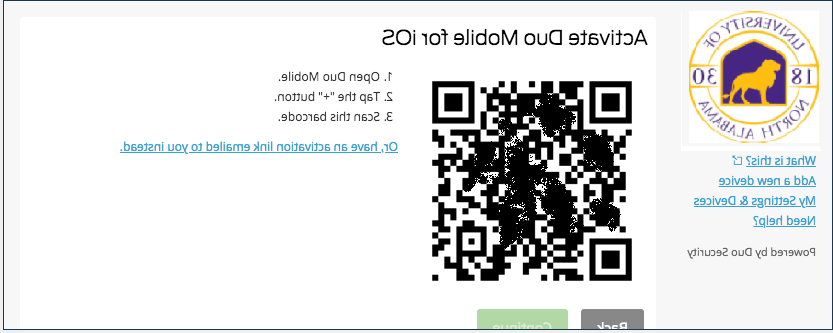
9 .成功
您将收到一条成功消息. 点击继续, 并确保“当我登录时”字段设置为“请我选择认证方法”.”
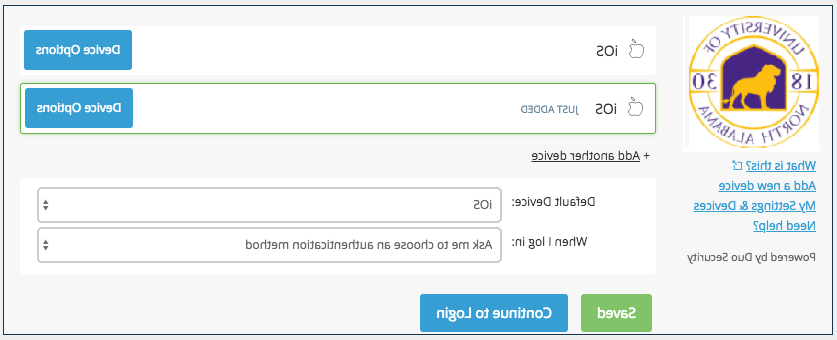
你完成! 点击保存, 如果需要的话, 继续登录,您将能够通过您的新Duo启用设备登录到您的帐户.